VAN 6 エラー コード価値を評価する接続に問題がある可能性があることを示します。
このような接続エラーは、次のような場合に表面化することがよくあります。価値を評価するのサーバーがダウンします。ただし、自宅の接続に影響を与える局所的な停電によっても、VAN 6 エラーやその類似の亜種が発生する可能性があります。
VALORANT VAN 6 エラーの説明
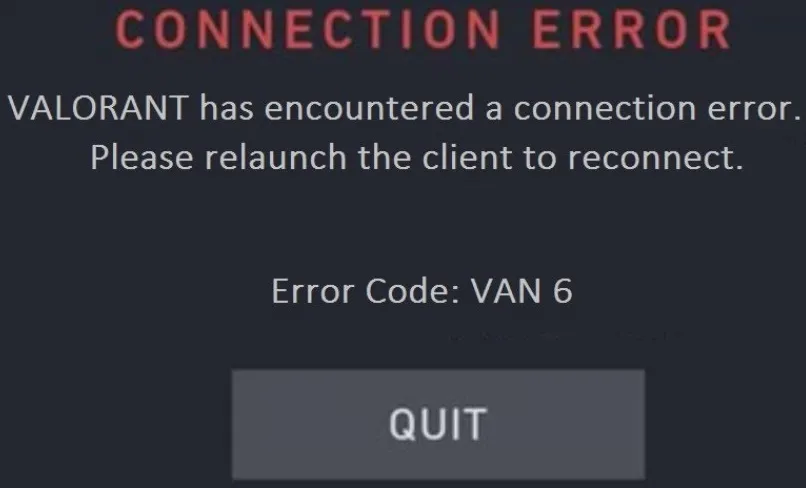
エラーコード VAN 6 インチ価値を評価する試合に参加できなくなります。このエラーは通常、Riot Games に関連する接続の問題が原因で発生しますが、まれにローカルの停止が原因となる場合もあります。
取り除くためにできることはすべてここにあります価値を評価するエラーコード VAN 6。
VALORANTエラーコードVAN 6の修正方法
最適な修正価値を評価するの VAN 6 エラー コードにより、ゲームと Riot クライアントが同時に再起動されます。サーバー関係のエラーなので再起動価値を評価するRiot Client は、ゲームのサーバーへの接続をもう一度試行することを意味します。問題なくサーバーに接続できれば、エラーは自動的に解決されます。
また、ルーターとPC/コンソールを再起動します, そのため、ゲームを再起動しながらホーム ネットワークのトラブルシューティングを行います。
これらの簡単な修正が機能しない場合は、より強力な対策を講じて、エラー コード VAN 6 に対して以下の代替修正を試すことができます。代替修正に移行する前に、次のことを確認する必要があります。価値を評価するのサーバーステータス。オフラインの場合は、エラーが終了するまで待つ必要があります。
1) Vanguard を再インストールします
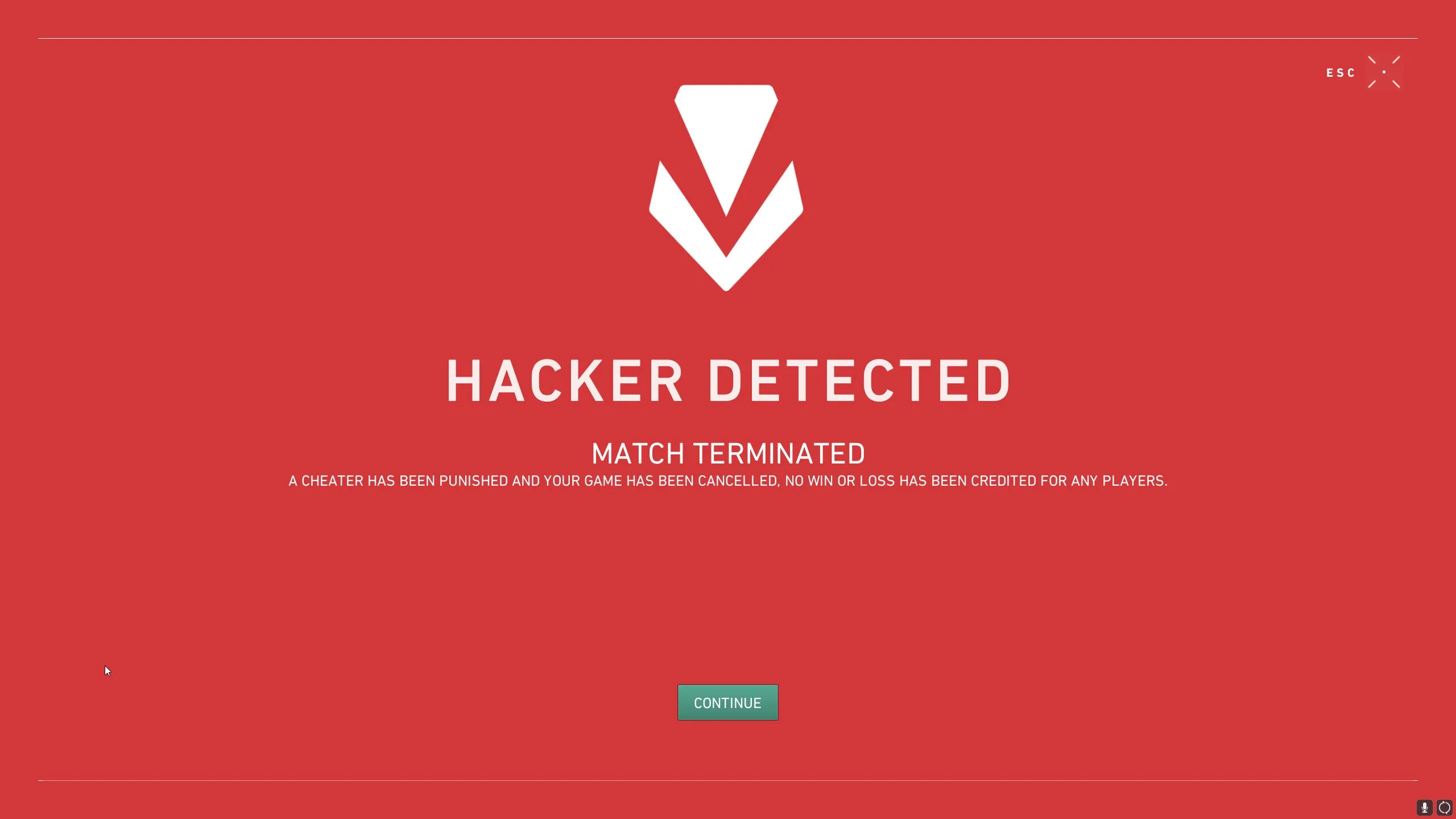
Vanguard ファイルが破損すると、VAN 6 などのエラーが発生する可能性があります。これをトラブルシューティングする最良の方法は、Vanguard を削除し、Riot Client に再インストールすることです。
- インストールされているアプリケーションに移動します。
- Vanguard を検索し、[アンインストール] を選択します。
- Riot Client を起動し、Vanguard を再度ダウンロードしてインストールします。
2) Windows のファイアウォール設定から VALORANT を除外する
ゲームの起動時に Windows のファイアウォールが重要なゲーム内ファイルを没収しようとして、このエラー コードが発生する可能性があります。ファイアウォールやウイルス対策ソフトウェアは、ゲーム内ファイルの誤検出を誤って検出することがありますが、それらを除外として設定することで簡単に修正できます。
または、ファイアウォールまたはウイルス対策ソフトウェアを無効にすることもできますが、ヴァロラントのゲーム内ファイルも同様に効果的です。
- スタートパネルを開き、次を検索します価値を評価する。
- それを右クリックし、「ファイルの場所を開く」を押して、次の場所に進みます。ヴァロラントのインストールフォルダー。
- の場所をコピーしますヴァロラントのインストール フォルダーに移動し、[スタート] メニューから Windows Defender ファイアウォールを検索します。
- ファイアウォール設定に入ったら、右側のパネルの上部にある [Windows Defender ファイアウォールを介したアプリまたは機能を許可する] をクリックする必要があります。
- 横に小さな盾のアイコンが表示される「設定の変更」ボタンをクリックします。
- そうすると、パネルの下部にある「別のアプリを許可」ボタンのロックが解除されます。それをクリックし、「参照」をクリックします。
- ファイル ブラウザが開くので、貼り付ける必要があります。ヴァロラントのファイルの場所を選択し、「開く」を押す前に RiotClientServices.exe を選択します。
- 追加する場合も同じ手順に従う必要があります価値を評価する.exe をリストに追加すると、ファイル ブラウザは中断したところから再開されます。
- 追加するには価値を評価する.exe を使用するには、ファイル ブラウザで Riot Games フォルダーに移動する必要があります。そこに着いたら、価値を評価するフォルダを開き、「ライブ」を開きます。
- 価値を評価する.exe は先ほど入力したライブ フォルダー内にあり、RiotGamesServices と同様に例外として追加する必要があります。
- 「」についても同じプロセスを適用する必要があります。評価中-Win64- Shipping.exe」は、次のファイル内の「live/ShooterGame/Binaries/Win64」にあります。価値を評価するフォルダ。
3 つの実行可能ファイルをすべてリストに追加したら、[OK] をクリックする前に、リスト上の実行可能ファイルの隣にある 2 つのボックスを必ずオンにしてください。起動する前に PC を再起動してください価値を評価する変化を定着させるために。
セカンダリウイルス対策プログラムを実行している場合は、上記のすべての実行可能ファイルをその例外リストに必ず追加してください。このプロセスはウイルス対策プログラムごとに異なるため、これまでに行ったことがない場合は、簡単な Google 検索を実行する必要があります。
3)DNSを変更してみる

バカバカしく聞こえるかも知れませんが、ユーザーたとえ一時的であっても、DNS を簡単に変更するだけで問題を解決できる可能性があると報告しています。この問題が接続に関係しているとは考えにくいですが、サーバーの障害により Vanguard サービスが動作しなくなる可能性があります。
すでに DNS を使用している場合は、デフォルトの DNS に戻してこの方法を試すことをお勧めします。信頼できる DNS サービス プロバイダーならどれでも実行できるはずです。
- コントロールパネルに移動します。
- [ネットワークとインターネット] > [ネットワークと共有センター] > [アダプター設定の変更] をクリックします。
- DNS 値を設定する接続を選択します。
- イーサネット接続の設定を変更するには、イーサネット インターフェイスを右クリックし、[プロパティ]を選択します。
- ワイヤレス接続の設定を変更するには、Wi-Fi インターフェイスを右クリックし、[プロパティ] を選択します。
- 管理者パスワードまたは確認を求められた場合は、パスワードを入力するか確認を入力します。
- 「ネットワーク」タブを選択します。この接続では次の項目が使用されます。[インターネット プロトコル バージョン 4 (TCP/IPv4)] または [インターネット プロトコル バージョン 6 (TCP/IPv6)] を選択し、[プロパティ] をクリックします。
- [詳細設定] をクリックし、[DNS] タブを選択します。そこに DNS サーバーの IP アドレスがリストされている場合は、今後の参照のために書き留めて、このウィンドウから削除してください。
- 「OK」をクリックします。
- [次の DNS サーバー アドレスを使用する] を選択します。優先 DNS サーバーまたは代替 DNS サーバーに IP アドレスがリストされている場合は、今後の参照のために書き留めてください。
- フィールドをクリアすると、適切と思われる DNS 値を入力できるようになります。
- DNS 値の入力が完了したら、新しい構成で新しい接続を最初から確立するために、ルーターも再起動することをお勧めします。
4) VALORANTを再インストールしてみる

問題が解決しない場合は、再インストールしてください価値を評価するこの問題を自分で解決するのは最後の賭けになります。新規インストールすると、システムを混乱させる破損したゲーム ファイルが存在しないことが保証されます。
これは、ケースのエラーの原因を正確に特定するために、Riot からの専門家の支援が必要になることも意味します。再インストールしてもエラーが解決しない場合は、サポート チームに連絡することをお勧めします。価値を評価する。
これまでに試したすべてのトラブルシューティング手順を伝え、この問題の真相を解明するためにできる限り多くの情報を提供してください。
要約すると、私の経験に基づいて、価値を評価する, エラーコード VAN 6 は通常、Riot がサーバーを修正すると自然に消えます。ほとんどの場合、ゲームは数分から数時間で通常の状態に戻ります。ただし、サーバーがオンラインであっても常に VAN 6 エラー コードが表示される場合は、上記の修正を適用する必要があります。






